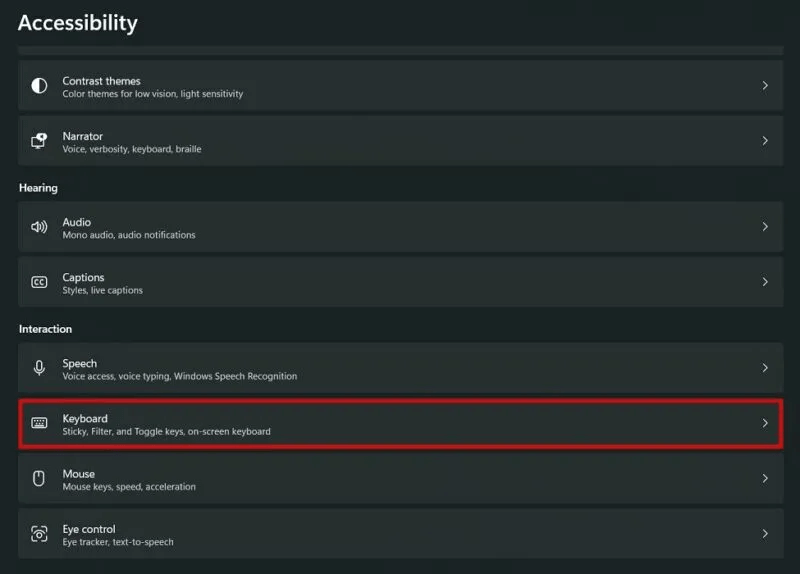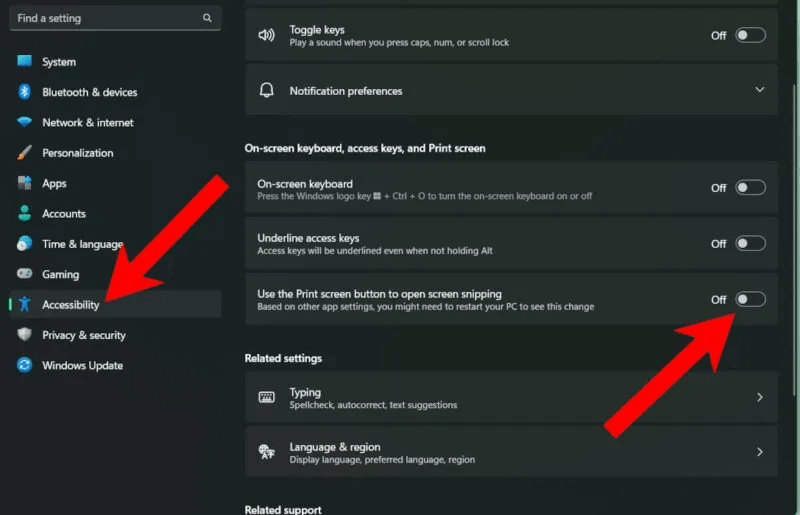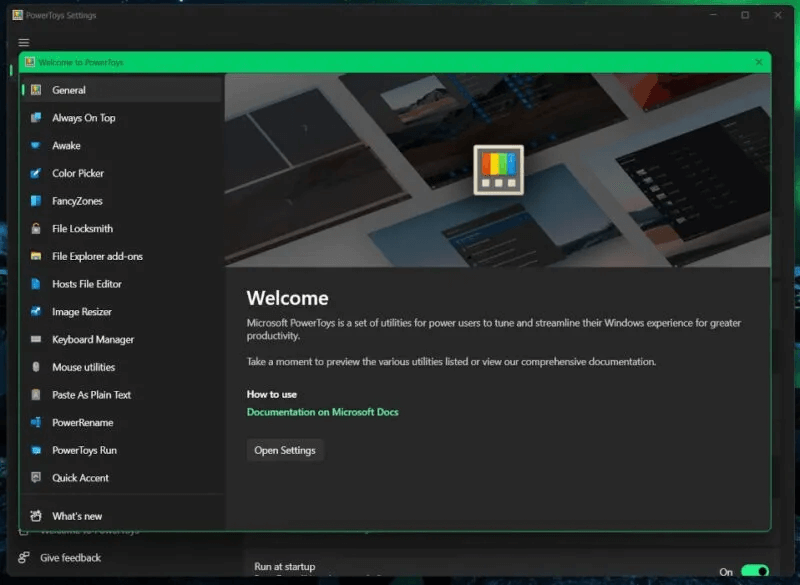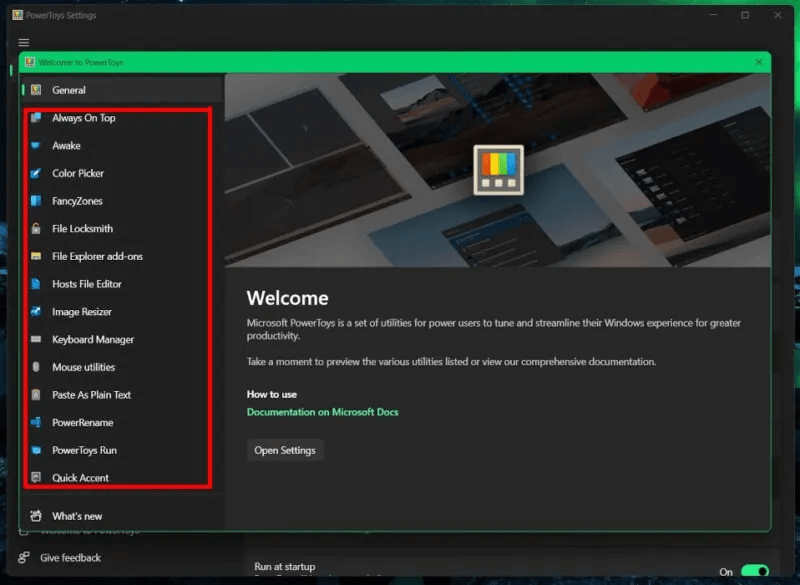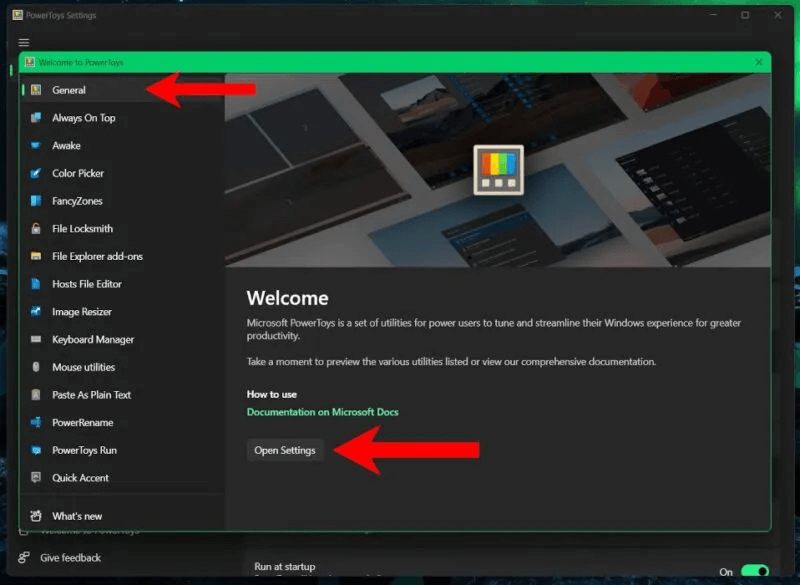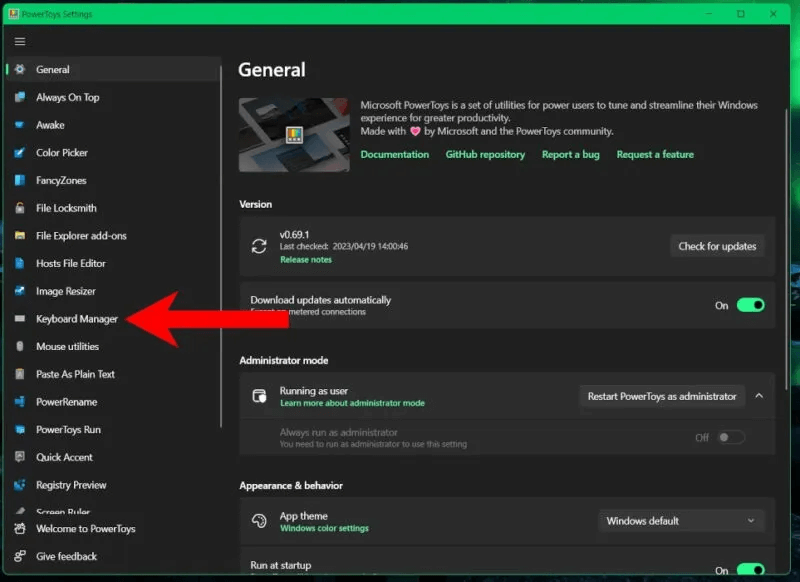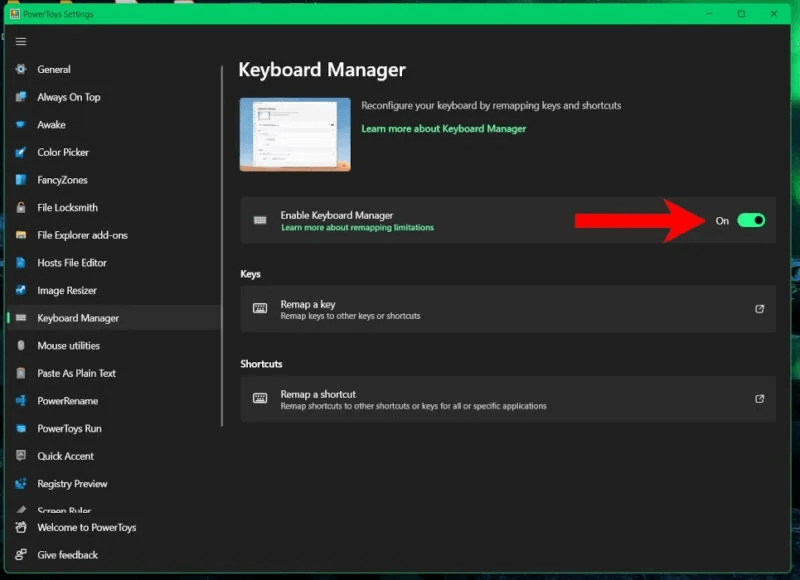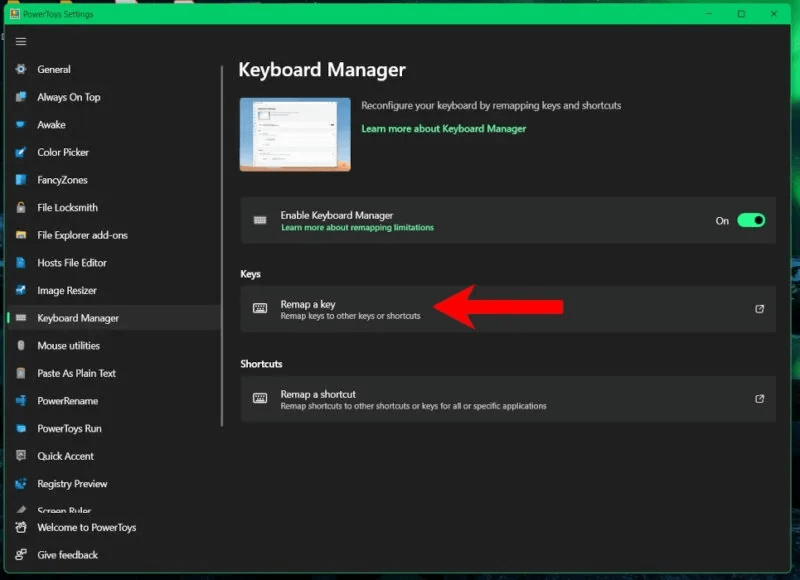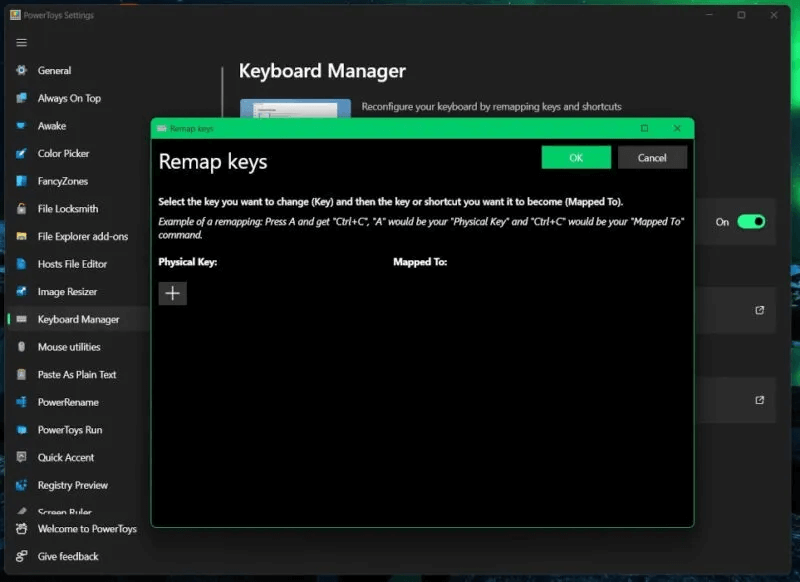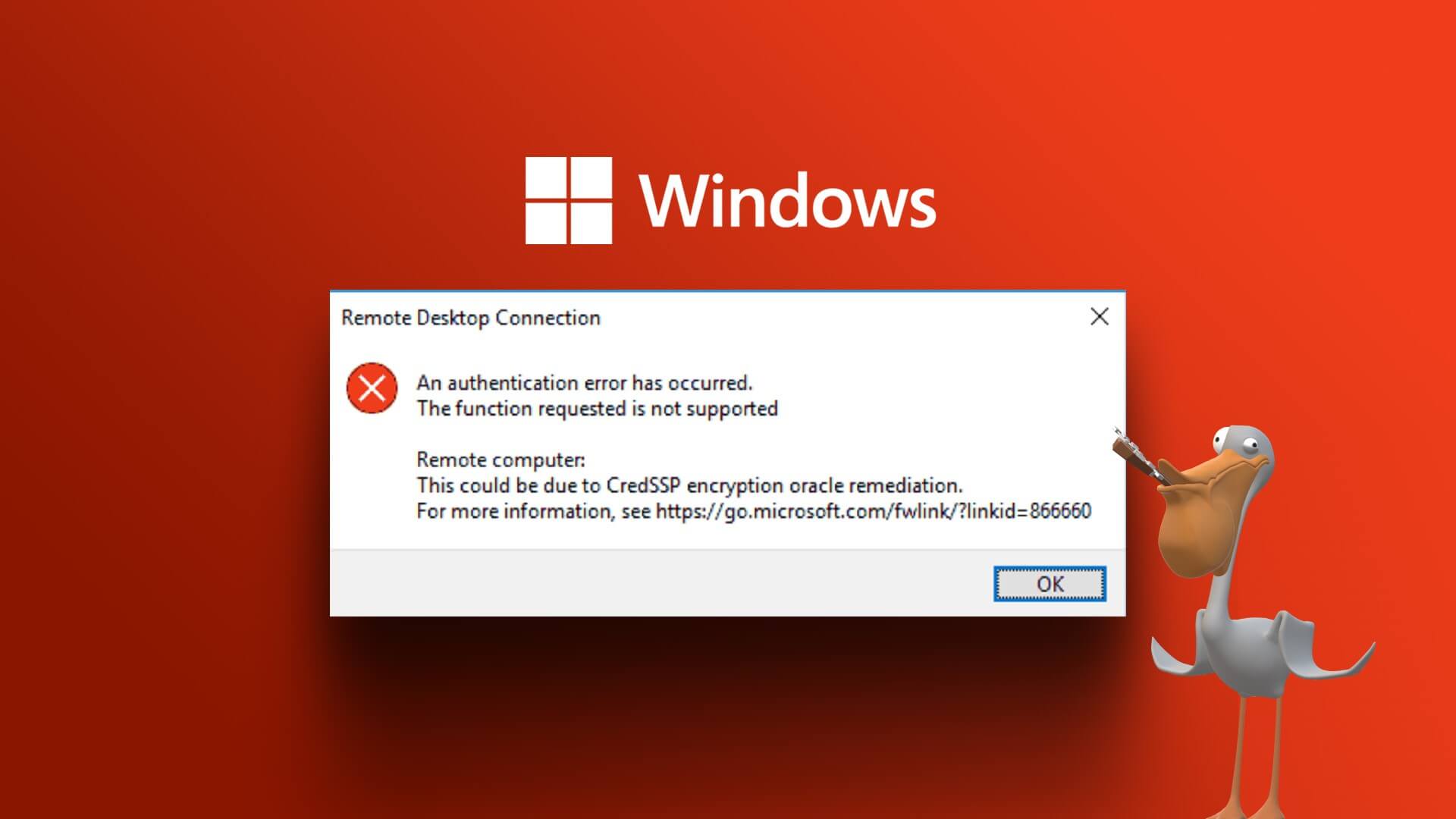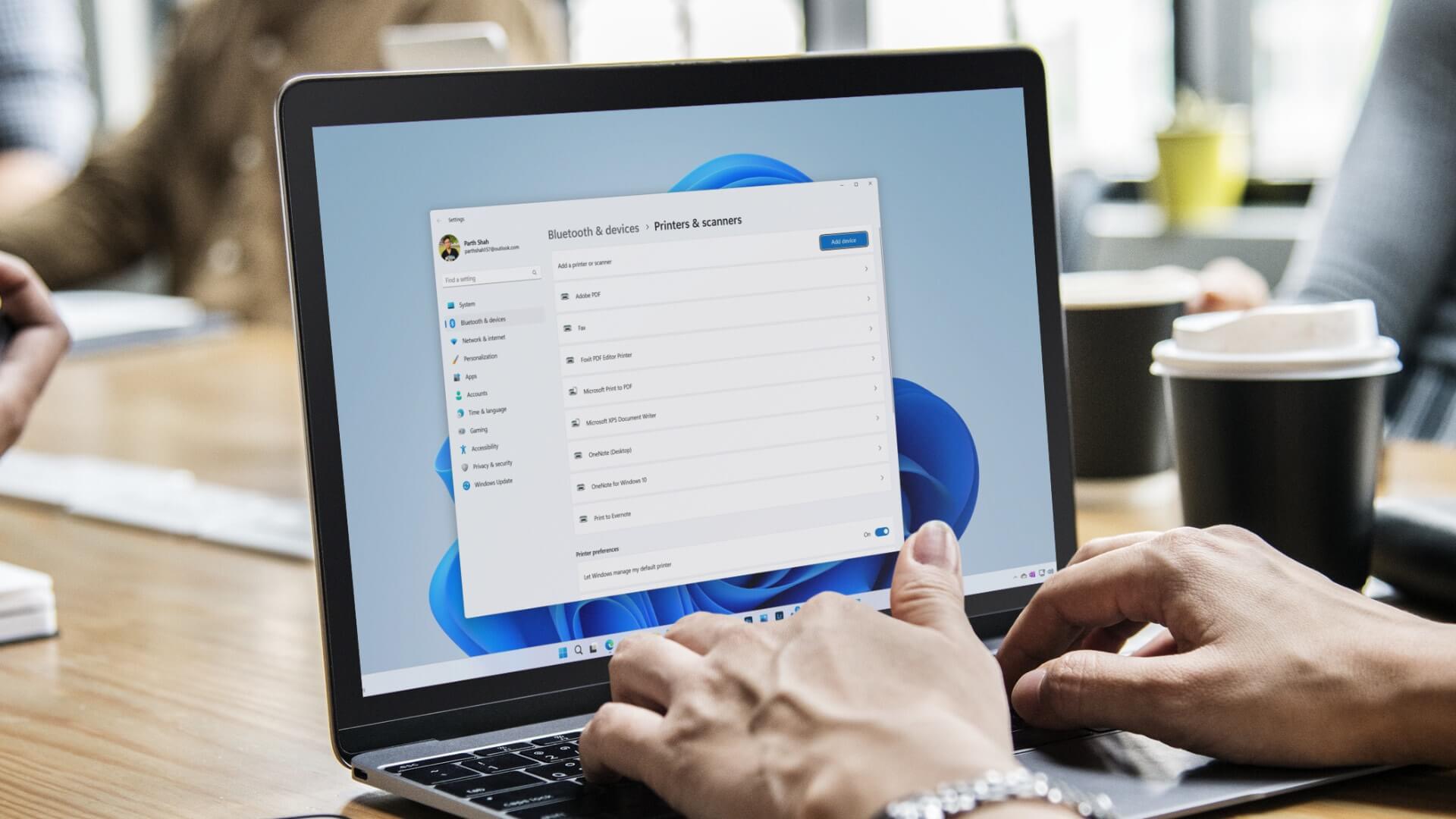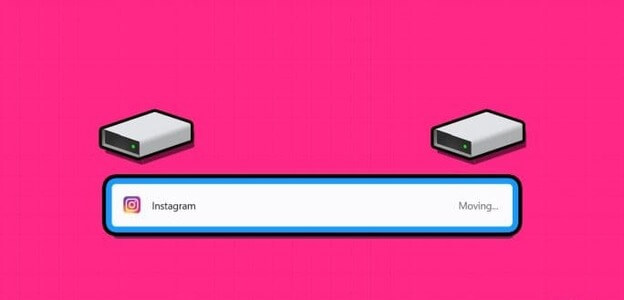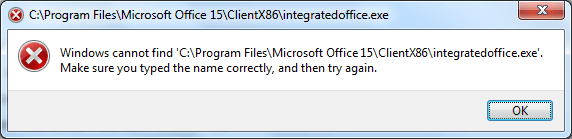Os atalhos de teclado podem simplificar todos os tipos de ações no Windows. Dependendo do seu teclado, pode ser tão simples quanto pressionar uma vez. Mas e se você não estiver satisfeito com o que o atalho pode fazer? Pegue o botão Print Screen, que permite tirar uma captura de tela e colá-la em um editor de imagens ou documento do Word. Se você acha que seria mais útil apertar o botão e abrir a ferramenta de recorte integrada no Windows 10 e 11, siga este guia para aprender como configurar o botão Imprimir tela para abrir a ferramenta de recorte no Windows.

Como configurar o botão Print Screen para abrir a Ferramenta de Recorte no Windows
Quando o MS-DOS da Microsoft era a plataforma usada, pressionar a tecla Print Screen enviaria o que quer que estivesse na tela para a memória do computador para ser impresso.
A funcionalidade atual do botão Print Screen é uma relíquia de uma época passada, e até a Microsoft planeja mudar a maneira como funciona. De fato, surgiram evidências (por meio de compilações de visualização do Windows 11 Beta) de que a gigante da tecnologia está planejando redefinir a chave para abrir a Ferramenta de Recorte no Windows por padrão.
Felizmente, você não precisa esperar até lá para fazer a troca, porque é realmente possível (e já faz muito tempo) fazê-lo. Abaixo, detalhamos dois métodos: um está usando a opção Acessibilidade, enquanto o outro está usando o aplicativo da Microsoft para redefinir a opção Print Screen.
1. Ative a configuração de acessibilidade
Para ser claro, você pode redefinir a chave manualmente, mas uma próxima atualização do Windows pode ativá-la por padrão. Após a atualização, se desejar, você pode desativá-lo para que o aplicativo não abra.
- No computador, abra Configurações -> Acessibilidade.
- Role para baixo e selecione "teclado" Dentro de um departamento "Interação".
- Ligar Use o botão Print Screen para abrir a captura de tela..
Além da configuração de redefinição específica, não há como remapear suas outras teclas regulares no Windows - a menos que você tenha um teclado para jogos com redefinição integrada e suporte a macros. É aqui que entra o Microsoft PowerToys.
É um download gratuito e a ferramenta é para usuários avançados modificarem o funcionamento do Windows - isso inclui remapear o teclado ou os botões do mouse. Se você planeja remapear outras chaves além da tela de impressão, essa opção é para você.
2. Usando Microsoft PowerToys
- Depois de instalado, deve abrir PowerToys na tela inicial de boas-vindas ou sente-se ícones de bandeja Barra de Tarefas.
- O painel esquerdo é uma lista de referência rápida de todos os complementos que você pode ativar em PowerToys. Se você estiver curioso, pode clicar em cada um para obter uma breve explicação sobre para que são usados.
- Quando estiver pronto, clique “Geral -> Abrir Configurações”. Aba "em geral" É a visualização padrão, onde você pode verificar atualizações, alterar o tema ou fazer backup de suas configurações.
- Para redefinir suas chaves, role para baixo no painel esquerdo e toque em Gerenciador de teclado.
- Certifique-se de trocar a chave "Ativar gerenciador de teclado" para verde.
- Dentro de "Chaves" , toque em “Remapear uma chave”.
- Isso abre outra janela com uma breve explicação. Existem duas colunas: "a chave real" و "Nomeado para". Basicamente, listará as chaves a serem mapeadas e suas novas ações.
- Dentro de um departamento "chave física" -Clique no botão "+".
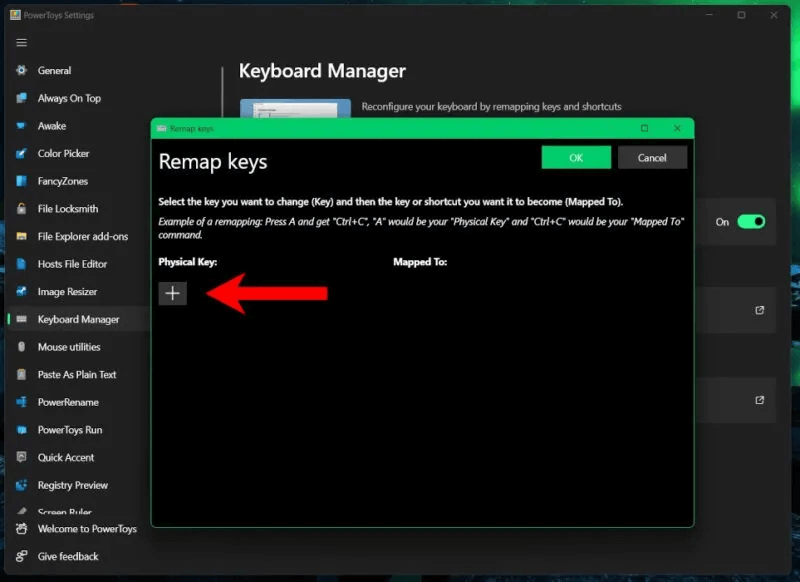
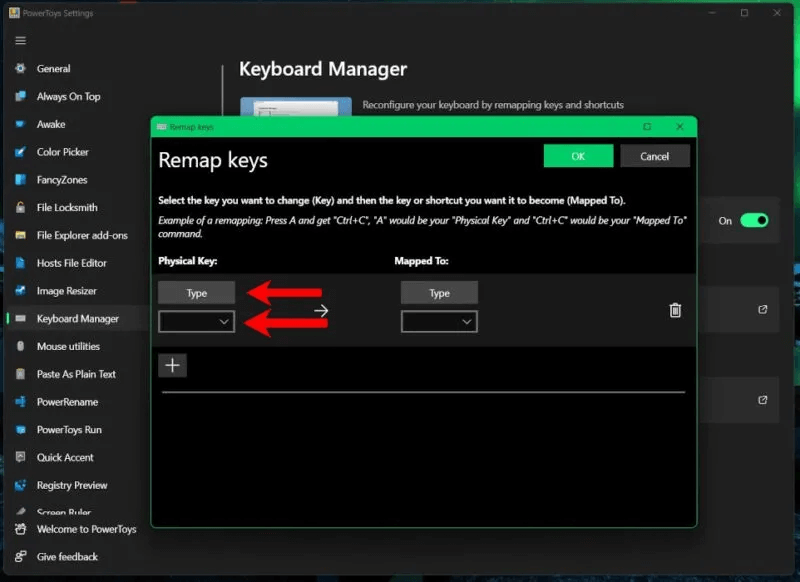
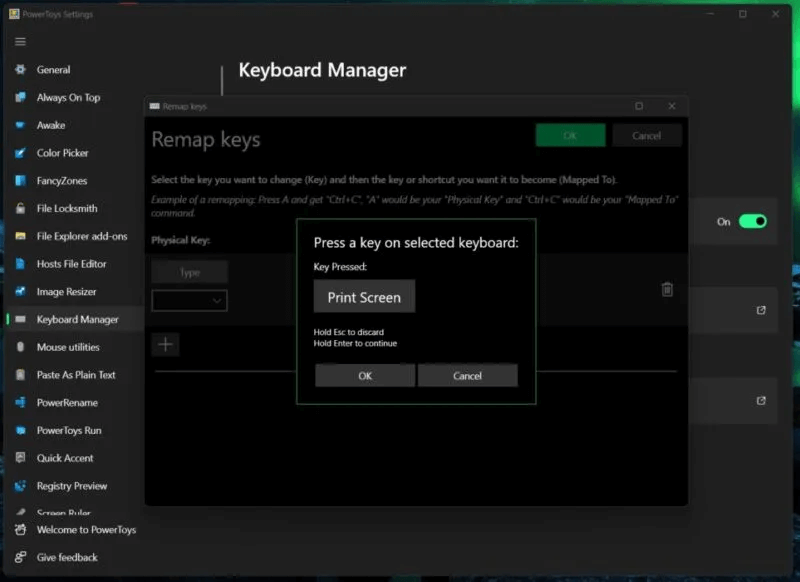
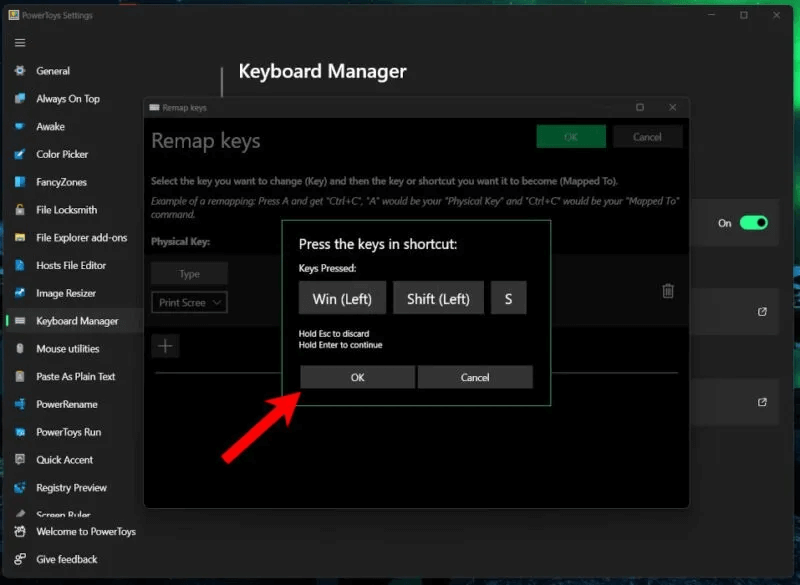
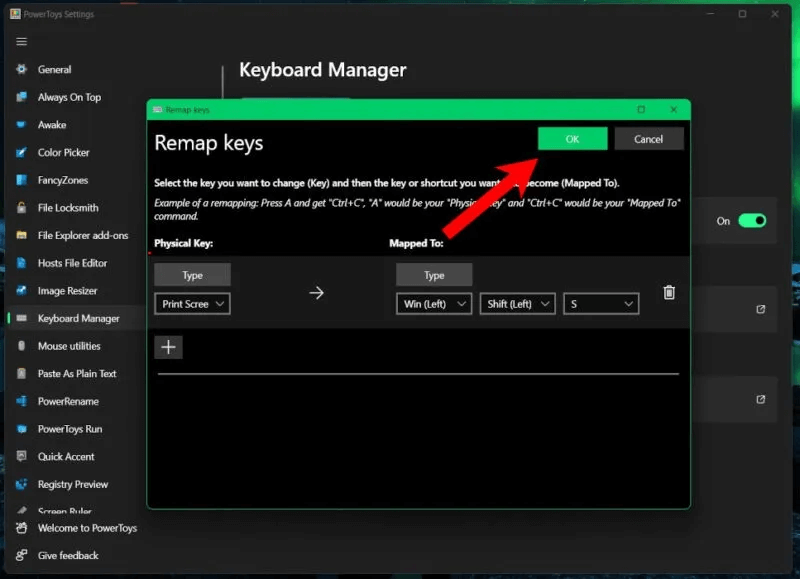
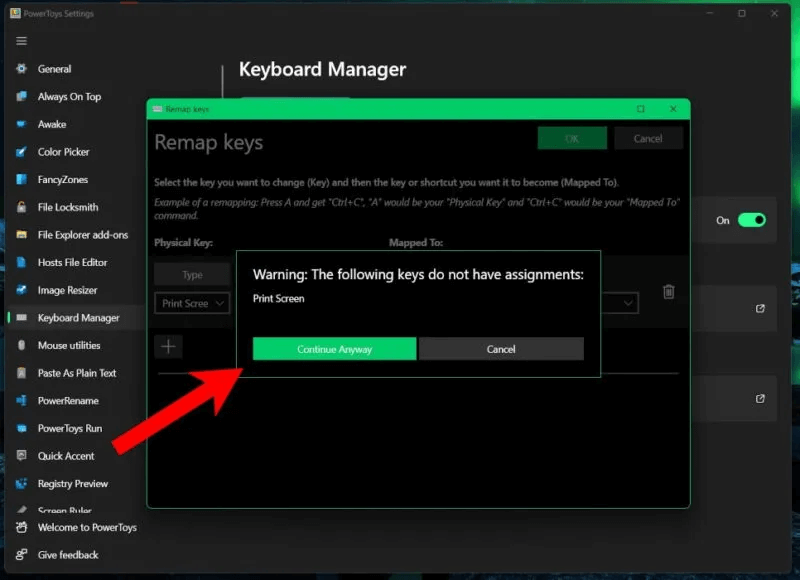
Dica: Faça O teclado do meu notebook parou de funcionar? Saiba o que você pode fazer para lidar com quaisquer problemas.
Perguntas frequentes
Q1. Você pode remapear os botões do mouse com os PowerToys?
A resposta: Embora existam muitas opções personalizáveis para o mouse e o ponteiro, você não pode alterar o que os botões fazem. No entanto, os PowerToys fornecem recursos de acessibilidade, como localização do cursor, salto de tela e realce do cursor.
Q2. Você pode usar atalhos remapeados quando os PowerToys não estão funcionando?
A resposta: não. Para que seus atalhos e ajustes funcionem, você deve ter o PowerToys instalado e em execução em segundo plano. Por padrão, os PowerToys são adicionados aos aplicativos de inicialização do sistema e iniciados automaticamente quando você faz login no computador. Você pode encontrar a alternância para esta opção na guia "em geral" Sob o título "Aparência e comportamento".
Q3. Posso usar PowerToys para redefinir quaisquer atalhos de teclado?
A resposta: Embora os PowerToys sejam incrivelmente úteis, eles têm limitações. Por exemplo, as chaves não podem ser reatribuídas Janelas + L و Controle + Alt + Del , pois é reservado para Windows. Na maioria dos casos, uma chave não pode ser redefinida Fn (função) também, mas as teclas podem ser reatribuídas F1 إلى F12.
Se você é um jogador, também não pode redefinir uma combinação Windows + G. Teoricamente, isso é possível, mas você descobrirá que sempre abrirá a barra de jogos do Windows, mesmo quando você a redefinir. No entanto, você pode desativar a barra de jogos nas configurações do Windows, o que facilita um pouco.